Het PDF-bestandsformaat is een echte pijn. Het is niet-lineair en moeilijk te manipuleren. Helaas is het ook het voorkeursformaat voor online documenten en formulieren, wat betekent dat je het moet gebruiken, of je het nu leuk vindt of niet. Soms moet u een PDF-bestand invullen of bewerken en dat is dat. Dus, hoe bewerk je een PDF op Linux zonder de eigen Acrobat-app van Adobe te gebruiken? Hier zijn 5 apps waarmee u een PDF op Linux kunt bewerken met weinig tot geen gedoe.
1. PDF-ontsnapping
PDF escape is echt een handige PDF-editor diehoeft helemaal niet te worden gedownload. In plaats daarvan kunnen gebruikers deze tool rechtstreeks van internet gebruiken, in elke grote webbrowser. Deze tool is waarschijnlijk de beste om naar toe te gaan wanneer u een PDF-formulier moet invullen of wat elementaire bewerking moet uitvoeren. Sleep een willekeurige PDF naar het gedeelte 'hier neerzetten' en upload deze. Klik vervolgens op de knop "uploaden". Daarna kunt u elke PDF rechtstreeks in de browser manipuleren. Met PDF Escape kunt u annotaties toevoegen, PDF-bestanden maken en een PDF-bestand beveiligen met een wachtwoord.

2. Hoofd PDF-editor
Master PDF-editor is een betaalde PDF-bewerkingstool voorLinux, Mac OS en Windows. Als u een Linux-gebruiker bent die dringend behoefte heeft aan hoogwaardige PDF-bewerkingsfuncties, kunt u deze app overwegen. Zoals de meeste PDF-bewerkingstools, ondersteunt Master PDF Editor volledige PDF-bewerking (tekst, afbeeldingen en alles). Het stelt gebruikers echter ook in staat XPS-bestanden te converteren naar PDF-bestanden, besturingselementen, selectievakjes en lijsten aan PDF's toe te voegen, ondersteunt het exporteren van individuele pagina's naar verschillende afbeeldingsbestandsindelingen, een krachtige PDF-fontbewerkingstool en meer.
Er is geen twijfel dat Linux-gebruikers die dat doenserieus werk met PDF-bestanden moet deze app overwegen. Het is een beetje jammer dat het geld kost en geen open source is, maar de functies maken het de $ 49,99 waard voor de volledige hoofdversie.
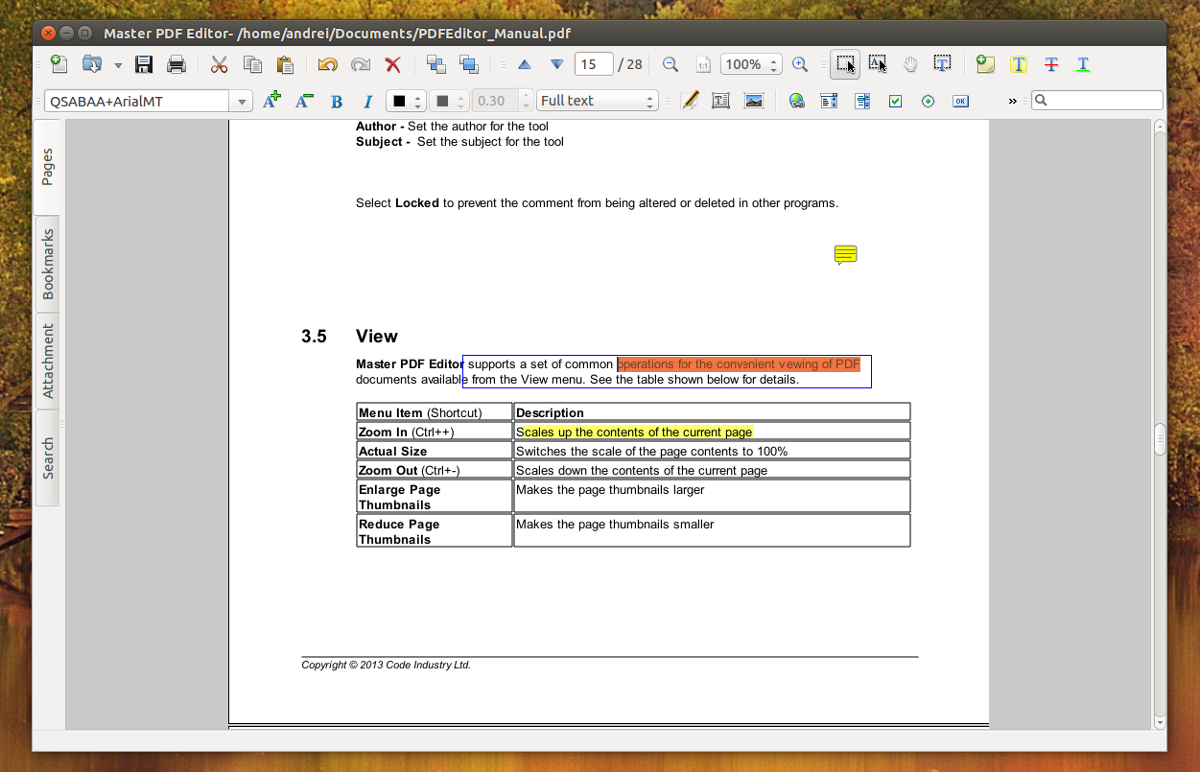
3. Scribus
Scribus is een publicatie-app voor Mac, Windows enLinux. Hiermee kunnen gebruikers een veelheid aan documenten, afbeeldingen, flyers, enz. Ontwerpen. Voor het grootste deel denken mensen die PDF-bestanden willen bewerken Scribus misschien niet nuttig, maar dat is het wel omdat het elementaire PDF-bewerking ondersteunt. Met deze tool kunnen gebruikers eenvoudig PDF-bestanden maken, besturingselementen, lijsten en andere formulierfuncties toevoegen. U kunt ook "geanimeerde" en "interactieve" PDF-documenten maken.
Als desktop publishing software heeft Scribus geen grote focus op PDF-documenten. Dat gezegd hebbende, als je wat basisbewerkingen moet doen, is Scribus gratis en klaar voor de klus.
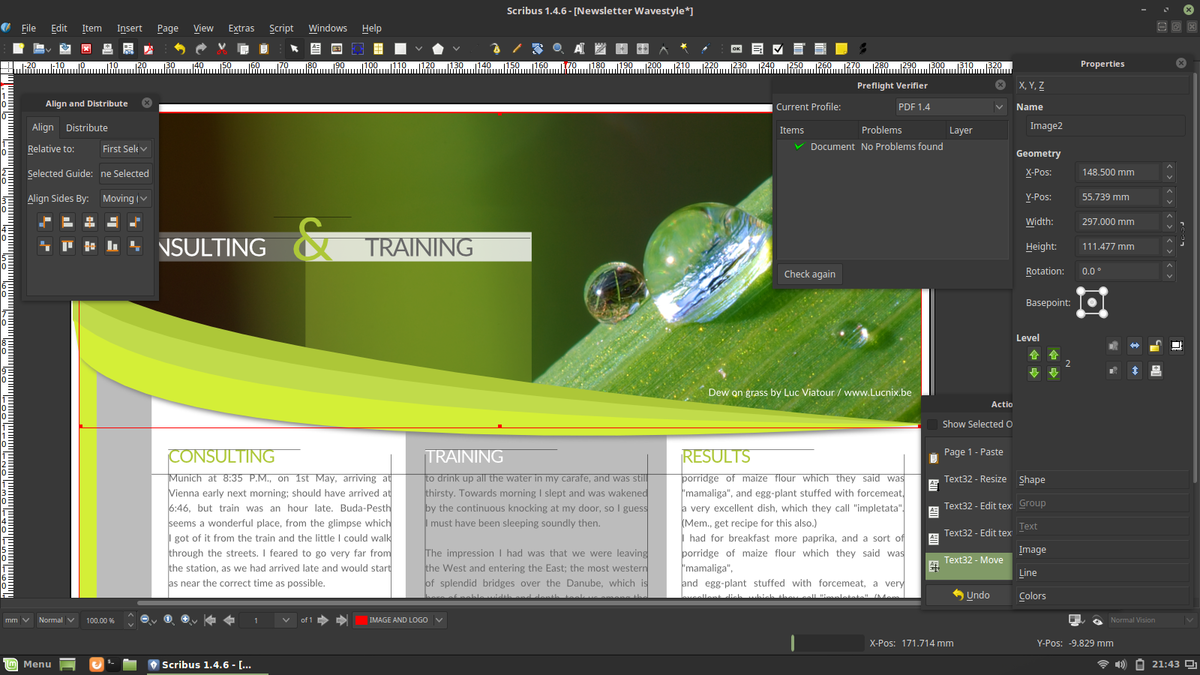
4. Libre Office
Als u niet echt zo in de PDF hebt geïnvesteerdformaat, maar je moet hier en daar een snelle bewerking kunnen maken, je hebt geluk: elke Linux-gebruiker heeft al een fatsoenlijke PDF-editor: Libre Office Draw. Voor het grootste deel is Draw niet bedoeld om PDF's en andere dergelijke documenten te bewerken. In plaats daarvan wordt Draw gebruikt om stroomdiagrammen, schetsen, afbeeldingen, diagrammen, enz. Te maken.
Dat gezegd hebbende, je kunt elke bestaande PDF bewerkenbestand met de Libre Office Draw-tool. Het is niet nodig om het bestand te importeren. Klik in plaats daarvan op 'Bestand' en open de PDF zoals elk ander bestand en breng uw bewerkingen aan. Bovendien kan Libre Office Writer documenten exporteren die in PDF-indeling zijn gemaakt. De Writer-app kan ook basisbewerkingen uitvoeren.
De ondersteuning van Libre Office voor PDF-bewerking is erg,erg primitief. Het kan formulieren invullen en basisbewerkingen uitvoeren, maar het is echt alleen nuttig als u geen opties meer heeft en geen andere manier hebt om een PDF-document te bewerken. Als u serieus wilt bewerken, kunt u het beste verwijzen naar iets als Master PDF Editor of zelfs Scribus.
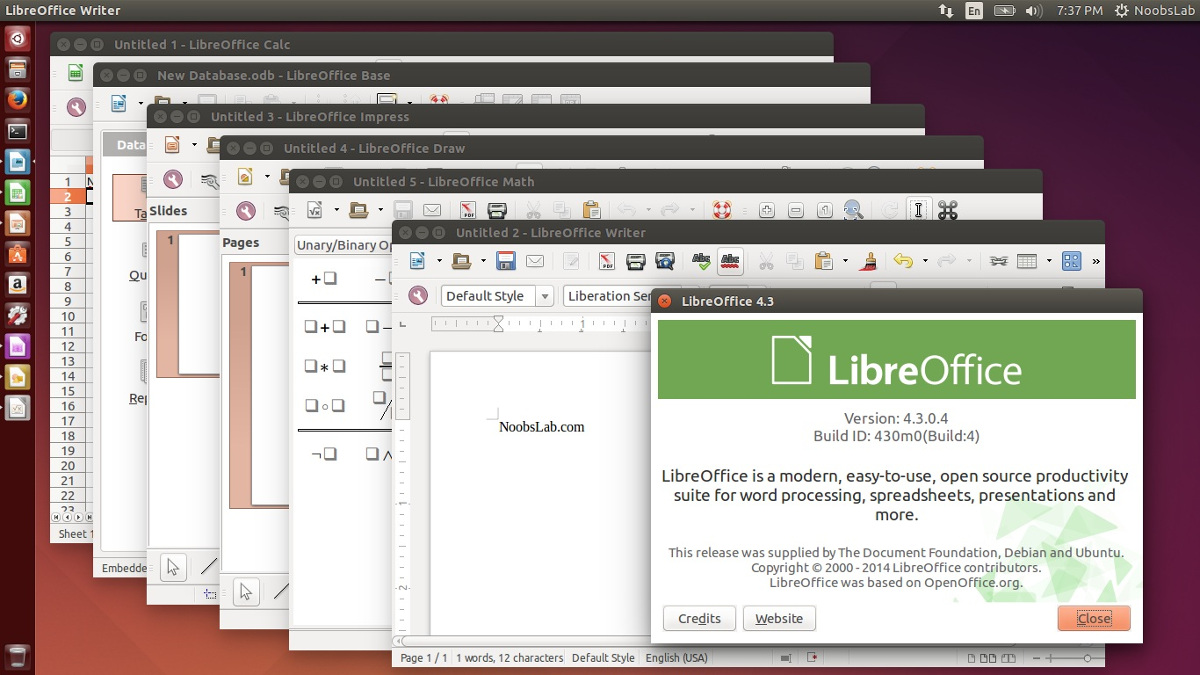
5. Gimp
Ooit een PDF-document opnieuw willen compileren? Met de Gimp-afbeeldingseditor kunt u dat. Helaas is de enige bewerking die met Gimp kan worden uitgevoerd primitief. Gebruikers kunnen elk PDF-document in de afbeeldingseditor importeren en ze in lagen veranderen, net als elk ander project. Vanaf hier is alles bewerkbaar en exporteerbaar. Dit betekent dat het voor gebruikers heel eenvoudig is om een PDF-document te converteren naar iets Linux-vriendelijkers.
Gimp wordt het best gebruikt als u niet om de PDF zelf geeft en u alleen de inhoud wilt extraheren. Het is niet geweldig voor een andere use-case.
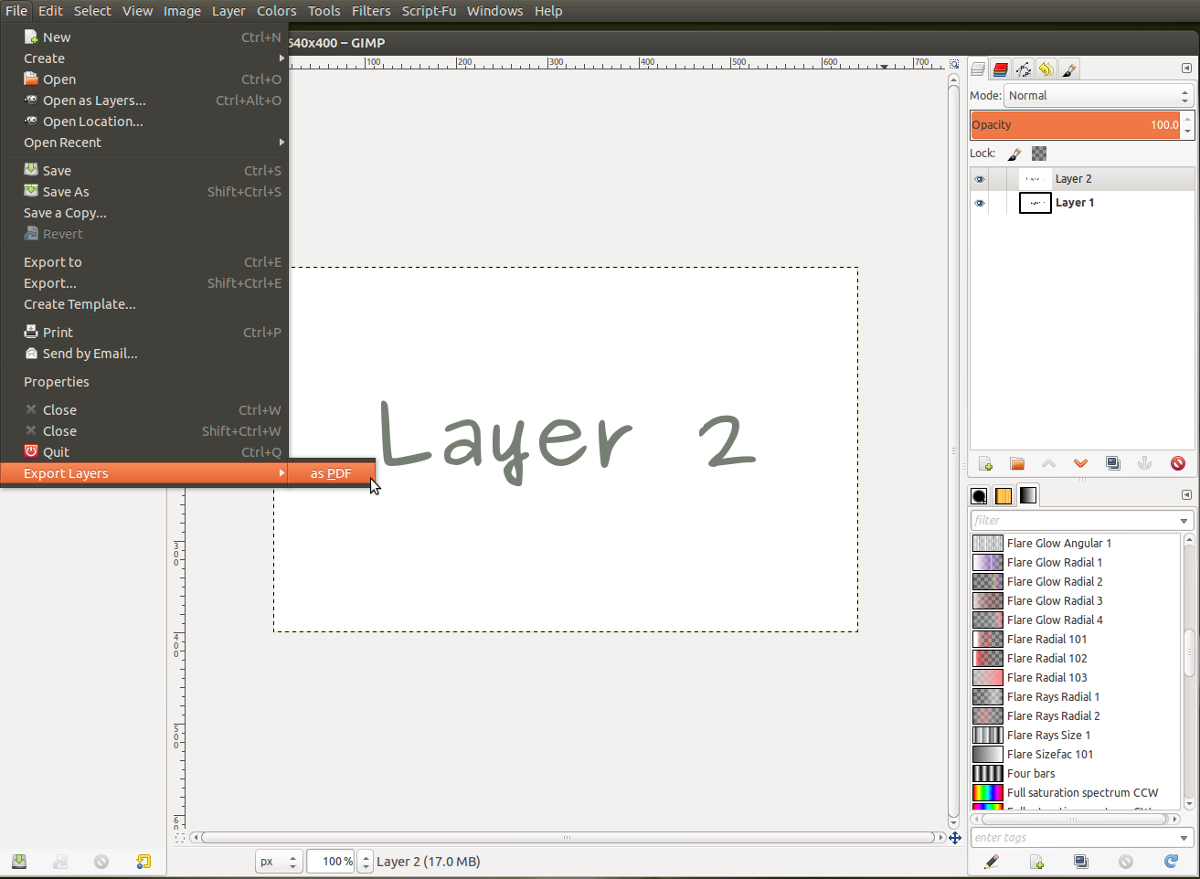
Gevolgtrekking
Het PDF-formaat, hoewel nuttig in professioneelinstellingen is een beetje lastig. Het vereist speciale hulpmiddelen om deze bestanden te openen en ook te bewerken. Als open source-fans hebben Linux-gebruikers de neiging dit documentformaat te vermijden. Dat gezegd hebbende, als je absoluut met een PDF moet communiceren, kies dan een van de oplossingen in deze lijst. Het zal de ervaring een beetje draaglijker maken.












Comments